A livello di Edge, è possibile aggiungere una nuova VLAN o aggiornare le impostazioni VLAN esistenti ereditate dal profilo associato. Durante la configurazione di una nuova VLAN a livello di Edge, SD-WAN Orchestrator consente di configurare ulteriori impostazioni VLAN specifiche dell'Edge, ad esempio indirizzi IP fissi, interfacce LAN e SSID (Service Set Identifier) di interfacce Wi-Fi.
Per configurare le impostazioni VLAN a livello di Edge, eseguire i passaggi seguenti:
- Da SD-WAN Orchestrator, passare a Configura (Configure) > Edge (Edges). Viene visualizzata la pagina di SD-WAN Edges.
- Selezionare l'Edge per configurare la VLAN e fare clic sull'icona sotto la colonna Dispositivo (Device). Viene visualizzata la pagina Impostazioni dispositivo (Device Settings) per il profilo selezionato.
- Per aggiungere una nuova VLAN, passare all'area Configurare VLAN (Configure VLAN) e fare clic su Aggiungi VLAN.
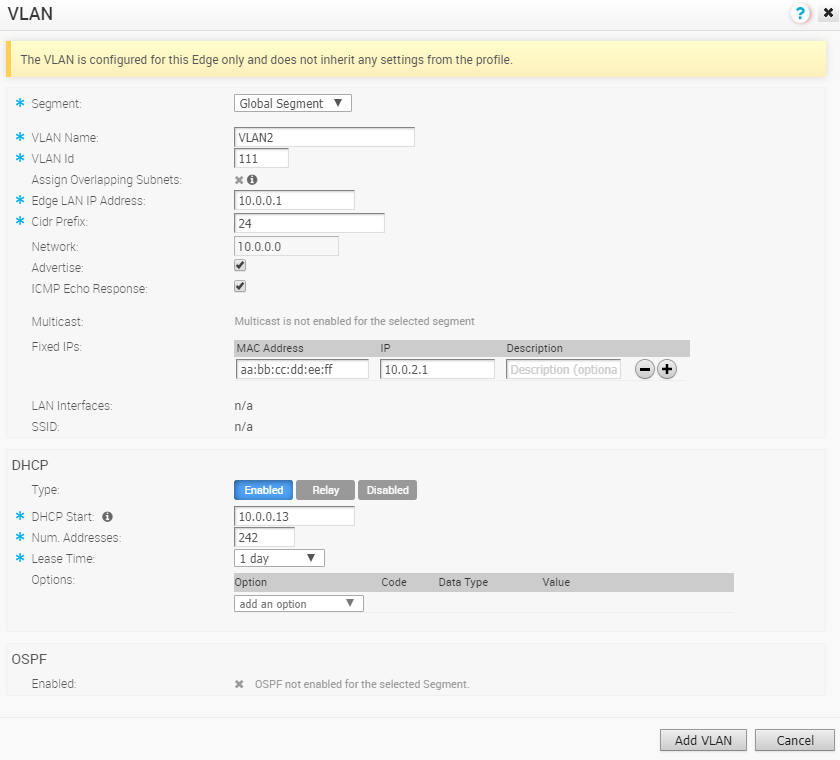
- Nella finestra di dialogo VLAN, configurare i seguenti dettagli:
- Dal menu a discesa Segmento (Segment), selezionare un segmento di profilo per configurare la VLAN.
- Nella casella di testo Nome VLAN (VLAN Name), immettere un nome univoco per la VLAN.
- Nella casella di testo ID VLAN (VLAN Id), specificare un identificatore univoco per la VLAN.
- Il campo Assegna subnet sovrapposte (Assign Overlapping Subnets) consente la gestione dell'indirizzamento IP LAN dal profilo assegnato di questo Edge. Quando l'opzione Assegna subnet sovrapposte (Assign Overlapping Subnets) è selezionata, i valori di Indirizzo IP LAN Edge (Edge LAN IP Address), Prefisso CIDR (Cidr Prefix) e DHCP vengono ereditati dal profilo associato e diventano di sola lettura. L'indirizzo di Rete (Network) verrà impostato automaticamente in base alla subnet mask e al valore CIDR.
- Selezionare la casella di controllo Annuncia (Advertise) per annunciare la VLAN in altri rami della rete.
- Selezionare la casella di controllo Risposta echo ICMP (ICMP Echo Response) per consentire alla VLAN di rispondere ai messaggi echo ICMP.
- Selezionare la casella di controllo Inserimento VNF (VNF Insertion) per attivare l'inserimento VNF (Virtual Network Function) dell'Edge.
Nota: L'inserimento VNF richiede che il segmento selezionato disponga di una VLAN di servizio. Per ulteriori informazioni sul VNF, vedere VNF di sicurezza.
- Nel campo IP fissi (Fixed IPs), inserire gli indirizzi IP fissi collegati agli indirizzi MAC specifici per la VLAN.
- Configurare le interfacce LAN e gli SSID Wi-Fi per la VLAN.
- Se la funzionalità multicast è abilitata per il segmento selezionato, è possibile configurare le impostazioni di Multicast abilitando le caselle di controllo IGMP e PIM.
- Nell'area di DHCP, scegliere una delle seguenti opzioni di tipo DHCP:
- Abilitato (Enabled): abilita DHCP con Edge come server DHCP. Quando si sceglie questa opzione, è necessario fornire i seguenti dettagli:
- Inizio DHCP (DHCP Start): immettere un indirizzo IP valido disponibile all'interno di una subnet come IP iniziale del DHCP.
- Indirizzi num (Num Addresses): immettere il numero di indirizzi IP disponibili in una subnet nel server DHCP.
- Durata lease (Lease Time): dal menu a discesa, selezionare il periodo di tempo in cui la VLAN può utilizzare un indirizzo IP assegnato dinamicamente dal server DHCP.
- Inoltro (Relay): abilita DHCP con l'agente di inoltro DHCP installato in una posizione remota. Se si sceglie questa opzione, è possibile specificare l'indirizzo IP di uno o più agenti di inoltro.
- Disabilitato (Disabled): disabilita il DHCP.
- Abilitato (Enabled): abilita DHCP con Edge come server DHCP. Quando si sceglie questa opzione, è necessario fornire i seguenti dettagli:
- Configurare le impostazioni OSPF se la funzionalità OSPF è abilitata per il segmento selezionato.
- Fare clic su Aggiungi VLAN (Add VLAN).
- Per aggiornare le impostazioni VLAN ereditate dal profilo, nella colonna Azioni (Actions), fare clic sul collegamento Modifica (Edit) corrispondente alla VLAN. Viene aperta la finestra di dialogo VLAN.
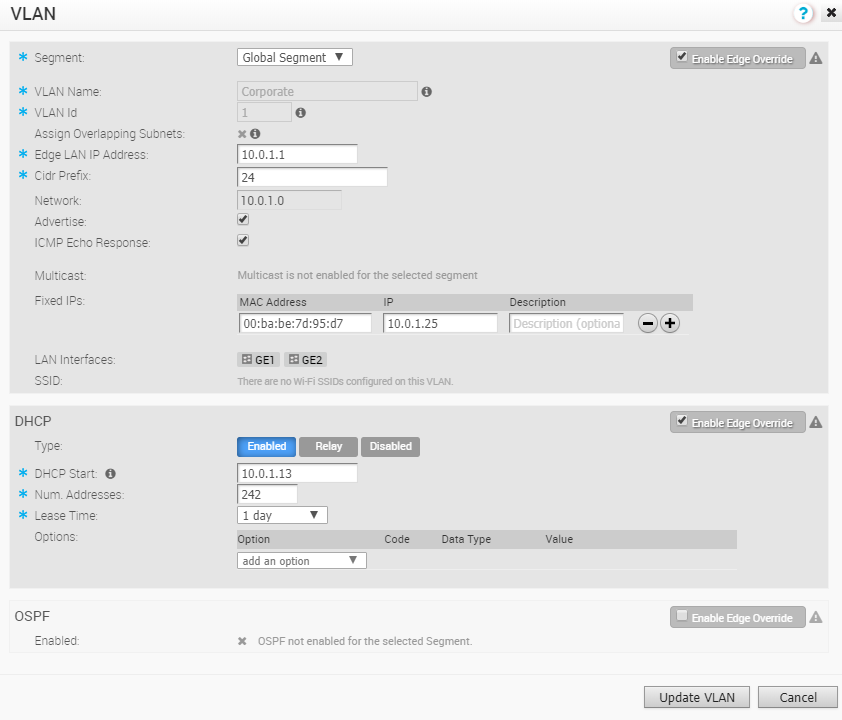
- Fare clic sulle caselle di controllo Abilita sostituzione Edge (Enable Edge Override) per sovrascrivere le impostazioni VLAN ereditate dal profilo.
Nota: Non sarà possibile sovrascrivere il nome e l'ID della VLAN del profilo.
Per configurare le VLAN a livello di profilo, vedere Configurazione della VLAN per i profili.